Menggunakan layar tepi pada Samsung Galaxy S8 Plus

Layar tepi pada ponsel Samsung membuatnya mudah dan cepat untuk memanipulasi aplikasi, daftar favorit Anda, dll.
Anda dapat menikmati garansi perusahaan sebagai telepon biasa tanpa harus menghabiskan waktu pergi ke toko atau membeli tempat untuk mengaktifkan.
Panduan Cepat:
Buka telepon -> masukkan * # 06 # untuk memeriksa kode IMEI -> Kirim kode IMEI telepon Anda ke 6060 untuk mengaktifkan.
- Langkah 1: Pertama, buka ponsel Anda .
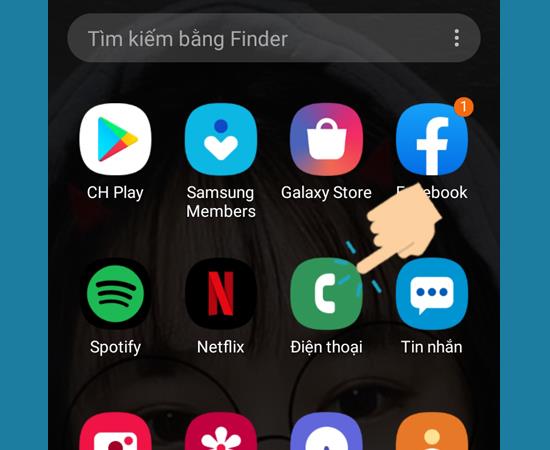
- Langkah 2: Selanjutnya, masukkan * # 06 # untuk memeriksa kode IMEI perangkat Anda.
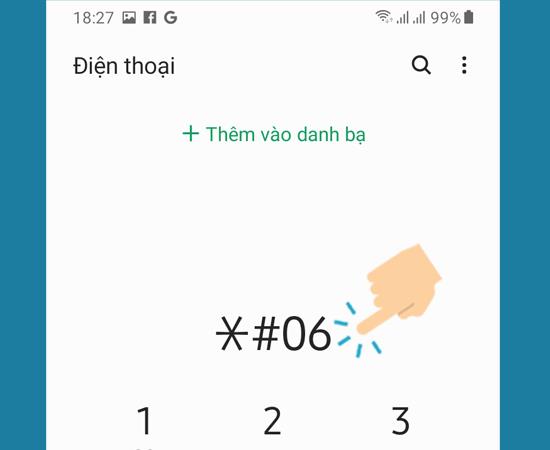
- Langkah 3: Kode IMEI akan muncul di layar ponsel Anda.
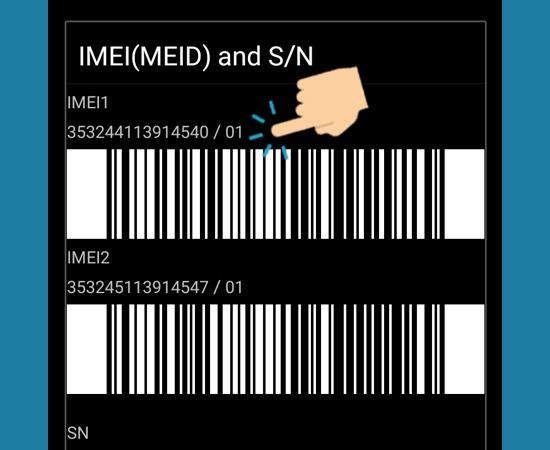
- Langkah 4: Terakhir, SMS kode IMEI ponsel Anda ke 6060 untuk mengaktifkan.
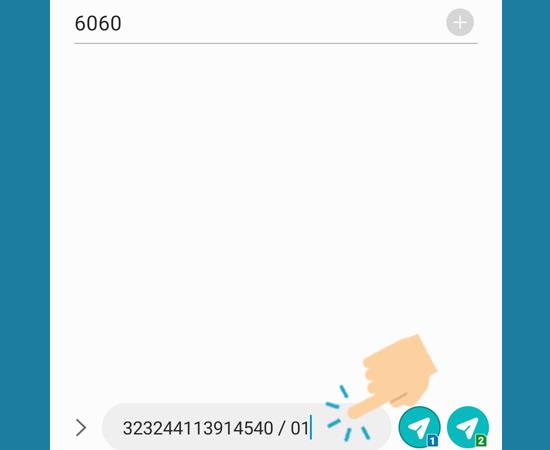
Sederhana, bukan? Semoga berhasil.
Mungkin Anda tertarik:
- Instruksi untuk mematikan layar saat mendengarkan musik di Youtube (Android) 2019 .
- Cara termudah untuk mengatur ulang pabrik pada Samsung Galaxy A3 2016 .
- Cara menginstal buka kunci sidik jari pada Samsung Galaxy J7 Prime tercepat .
- Cara termudah untuk menghidupkan dan mematikan 3G di Samsung Galaxy A7 2016 .
Layar tepi pada ponsel Samsung membuatnya mudah dan cepat untuk memanipulasi aplikasi, daftar favorit Anda, dll.
Kelola game di komputer Anda ke dalam folder yang memudahkan Anda untuk menggunakannya.
Untuk mengheningkan panggilan masuk dan alarm, letakkan tangan Anda di layar atau balikkan perangkat.
Ambil tangkapan layar dengan mudah hanya dengan menggesek layar.
Mengaktifkan tampilan bilah status hanya akan menampilkan 3 notifikasi terbaru di bilah status.
Informasi mesin membantu Anda memeriksa informasi seperti IME, model...
Aktifkan dengan cepat fungsi tertentu dan pintasan pengaturan seperti: Bantuan, warna negatif...
Menggunakan keamanan sidik jari membantu melindungi data pribadi di perangkat dengan lebih aman.
Penyematan layar adalah fitur baru yang diperkenalkan sejak Android 5.0, sehingga pengguna tidak perlu khawatir dengan keingintahuan orang lain saat meminjamkan Samsung Galaxy S6 mereka.
Geser kontak atau telepon Anda ke kanan untuk melakukan panggilan, ke kiri untuk mengirim pesan.
Anda dapat membagikan gambar di layar besar smart TV melalui koneksi Miracast (Screen Casting).
Fitur ini membantu Anda membuka kunci perangkat dengan cepat menggunakan wajah tanpa menyentuh layar.
Kerugian terbesar dari model portabel Samsung Galaxy Note 3 adalah tidak mendukung bahasa Vietnam yang disertakan dengan sistem operasi.
Tampilkan informasi pemilik Samsung Galaxy J7 akan menampilkan informasi Anda di layar kunci Anda.
Membuka beberapa aplikasi di layar memungkinkan untuk melakukan banyak hal secara bersamaan di satu layar ponsel.
Amankan perangkat Anda dari virus dan spyware, membantu Anda berbelanja dan menggunakan media sosial dengan aman.
Fitur yang memungkinkan Anda untuk mengubah wallpaper hidup dan efeknya hanya didukung untuk layar kunci.
Download booster adalah fitur yang membantu Galaxy Note 4 Anda mengunduh kecepatan tinggi melalui jaringan Wifi dan 4G LTE secara bersamaan. Ini berarti Anda dapat mengunduh file besar dengan kecepatan kilat dengan mengaktifkan fitur ini.
Cara berbagi 4G sebagai Wifi di Samsung Galaxy J7 Pro akan mengubah ponsel Anda menjadi hotspot wifi portabel dan nyaman.
Dalam beberapa kasus khusus, Anda perlu menyimpan rekaman panggilan.
















